윈 도 우 권장파티션 - 복구이미지파티션 쉽게 만들기
2015.03.24 18:22
메뉴얼에 비하여 쉽다는 것이고...그냥 보면 쉬울 지는 모르겠습니다
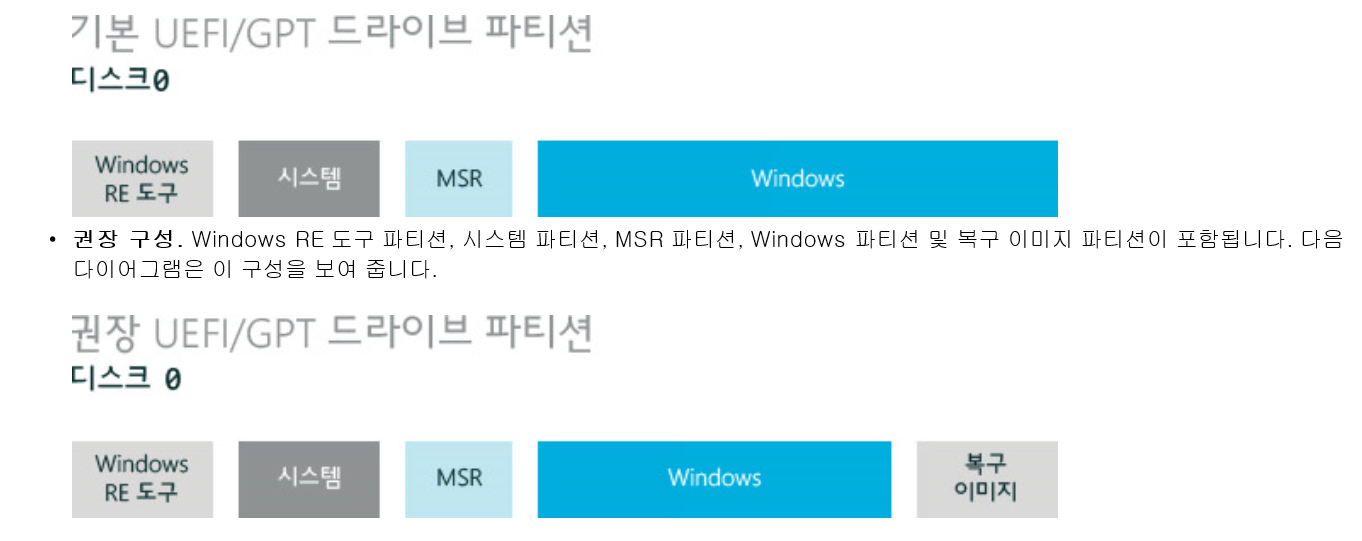
밑에 것이 권장 파티션입니다. 휴우...무신..5개나 되네요.
가만히 이렇게 구성하는 배치파일을 보니까...앞에 winre.wim이 들어가는 것과 뒤에 복구이미지 들어가는건 같은 구성이더군요
왜 2개로 분리하는지...그냥 한곳에 몰아넣어봤습니다.
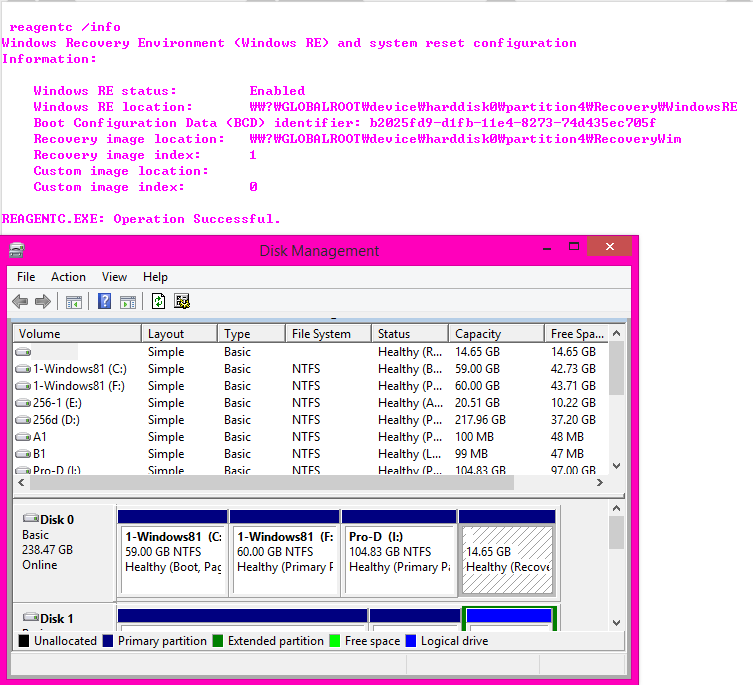
잘 작동했습니다
뭘 하는 역할인가? 종료때 shift + 다시시작 누르면...복구 메뉴가 나옵니다
여기서 "문제해결" 메뉴에서 복구와 초기화를 할 수 있더군요. 저 복구이미지가 있으면요
복구이미지는? 그냥 아무거나 install.wim 이름으로 넣으시면 됩니다. 처음 이미지가 아니라도 됩니다.
사용 중인 윈도를 백업하여 install.wim 이란 이름으로만 넣으면 되더군요.
여기서 복구가 조금 장점 같습니다. 파일은 그대로 두고...복구한다고 메시지가 나오더군요.
보통 다 백업 이미지 상태로 초기화 하는데요. 물론 복구예외항목을 지정하면 될 수도 있습니다만...좀 불편한 것 같습니다
위에 같이 해보시려면...저같이 실험 잘 하시는 분들..
편법이 좋은 점이 이런 겁니다. 사용중인 상태로 바로 테스트 가능합니다
저걸 정식으로 하려면 디스크를 다 갈아엎어야 합니다;; clean 부터 시작하니까요.
일단 디스크관리에서 마지막 파티션 우클릭 하셔서 볼륨 축소 하시면 됩니다. 용량은 복구이미지 크기에 맞게 하시면 되고요
보통 사용중인 윈도에서 절반 정도의 크기로 하시면 될 겁니다.
포맷은 하지 마시고, 관리자권한 cmd 실행 [gpt 디스크용입니다]
diskpart
sel dis 0
lis par
rem 여기까지 한꺼번에 붙여넣기 하시면 됩니다. 디스크 번호는 보통 0번 일 겁니다. lis par는 확인용입니다. 파티션 확인입니다
create partition primary
format quick fs=ntfs label="Recovery image"
assign letter="a"
set id="de94bba4-06d1-4d40-a16a-bfd50179d6ac"
gpt attributes=0x8000000000000001
exit
rem 다음 여기까지 또 한꺼번에 붙여넣기 하시면 됩니다. 드라이브명은 a 혹시 사용하시면 다른 걸로 수정하세요.
md a:\RecoveryWim
: 폴더를 만들어야만 되도록 되어 있었습니다. 루트에 두면 에러 나오더군요. 폴더 이름은 자유입니다.
: 여기에 복구용으로 쓰실 install.wim을 넣어두시면 됩니다.
reagentc /setosimage /path a:\RecoveryWim /target c:\Windows /index 1
: 이런 명령으로 install.wim이 복구이미지로 지정이 됩니다.
md a:\WinRE
: 이번에는 winre.wim 복구환경이 나오게 하는 winre.wim 파일이 들어갈 폴더를 만듭니다
: 보통 C:\Windows\System32\Recovery에 숨김파일에 존재합니다. 근데 없는 경우도 있더군요;;
: 이때는 윈도 설치 iso에서 install.wim 속에서 같은 위치에서 가져오시면 됩니다. 반디집이 좋습니다. 바깥으로 드래그로 바로 압축해제됩니다.
reagentc /setreimage /path a:\WinRE /target C:\Windows
:역시 지정을 해줘야만 됩니다
reagentc /enable
:게다가 winre.wim 파일은 이것까지 해야 활성이 되더군요. 괜히 이거 하나 메뉴얼에 부족하여 한참 헤맸네요
: 명령어에 /? 만 하면 나옵니다. 메뉴얼을 너무 맹신해서 탈이 생겼습니다
reagentc /info
마지막으로 이렇게 하면 제대로 구성이 되었는지 확인 가능합니다.
제가 2번째 스샷으로 올린 장면입니다.
다시 더 간단하게 하는 방법이 생각났습니다. 될지 안 될지는 미지수입니다만..
완전 자유롭게...복구이미지 파티션 특성을 주지 않고 일반파티션으로 하는 겁니다.
다음...아예 다른 디스크에 넣고 해보는 겁니다. 될 지 안 될지는 모릅니다.
명령어로 올린 방법은 이미 테스트해봤고 잘 된 것입니다. 조금 복잡하고 느린게 흠입니다만...암튼 실행은 잘 됩니다.
* mbr 디스크 역시 같은 방법으로 될 겁니다.
create partition primary
format quick fs=ntfs label="Recovery image"
assign letter="R"
set id=27
복구이미지파티션 특성부분이 약간 다르군요. 나머지는 위와 같은 방식으로 되겠죠.
그리고, 위에 말한 아무 파티션이나 된다면...gpt/mgr 디스크는 관계없이 적용되겠죠
-----------------------
2015-03-24 18:51
일반 파티션으로 해봤습니다. 명령어는 잘 먹혔습니다
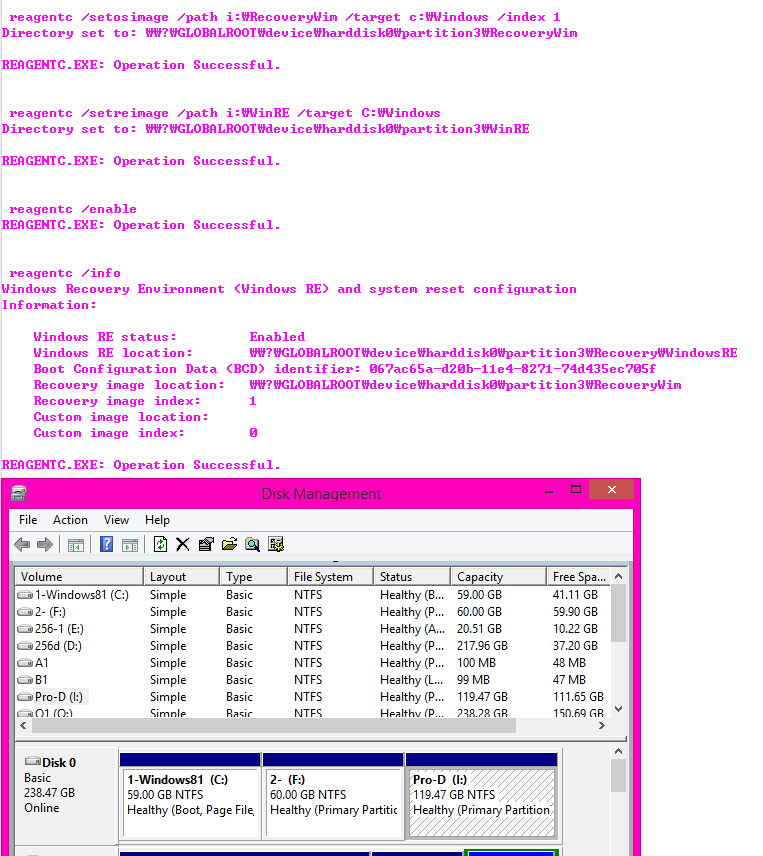
이제 복구테스트만 되면 성공이네요
---------------
2015-03-24 20:00
다행히 복구도 되었습니다. 근데 원래 초기화만 되었는지...복구항목은 파일은 보존하고 복구하는건데요
이걸 해보니까 진행초기에 바로 취소해버리더군요. 이미지가 맞지 않는지...파티션이 달라져서 그런지..
원래 파티션으로 해도 안 되는건지[이미지가 달라서] 이걸 다 테스트하려면 체력이 약해서~ 그냥 넘어가렵니다. 저는 실사용하진 않으므로..
마지막으로 다른 디스크에 넣고 하는 것 테스트해봤습니다만..
이건 또 mbr 디스크라서 그런지, 다른 디스크라서 그런지 알 수 없는 이유로...준비단계에서 얼음이 되더군요.
결론은 복구파티션 특성만 없어도 된다는 정도이군요. 복구보다는 초기화 이용해야겠습니다. 이것이 일반적 복구입니다
백업해놓은 상태 그대로 복구하는거니까요.
* 부팅될때는 shift + 다시시작 하면 되는데, 부팅이 안 될때는?....자동으로 복구메뉴가 뜹니다. 이것이 좋은 점이죠.
-------------------------
2015-03-24 21:26
백업 이미지를 만드는 것도 가능하네요. 강좌 게시판에 본 것이 생각났습니다
윈도상에서..recimg.exe로 wim으로 만들기 가능...속도도 생각보다 빨랐습니다. 방금 해보니까 2분정도 걸리더군요.
복구도 완전초기화를 선택해서 5분 넘게 걸렸는데...잘못 선택한 것이었습니다. 마지막에는 파일제거만 하는 것이 정석이라고 합니다
마치 빠른포맷,일반포맷 생각하면 되겠더군요. 암튼 이걸로 하니까 복구도 1분30초이내로...빨라졌습니다.
단지 이 2가지가 연결이 잘 되지 않더군요. 음. 역시 처음처럼 단순한 테스트로 끝내야겠습니다.
* recimg.exe 검색하다가 캐플님의 설명을 보게 됐습니다. 역시 뿌리를 뽑으시는군요 ㅎㅎ
참고로 하세요 https://cappleblog.co.kr/m/post/305
https://windowsforum.kr/6297375
굳듀님 강좌
댓글 [6]
-
왕초보 2015.03.24 18:28
-
박사유 2015.03.24 21:23
감사합니다.
기존에 기본 UEFI/GTP 드라이브 파티션 으로된 구성된 상태에서
위 SUK님처럼 적용해되 동작이 잘 되는지 궁금합니다. [저는 현재 UEFI 가 없어서 테스트 못합니다]
-
suk 2015.03.24 21:35
네, 제가 uefi/gpt 입니다.기본 파티션도 아니고...아주 날림 파티션으로 구성되어 있죠
윈도파티션 뿐입니다. 부팅파티션은 저~기 다른 mbr 디스크에 대피하여 있습니다
테스트를 하다 보니까 ...지금도 그렇죠. 디스크가 막 날아가거든요. 이때도 부팅파일이라도 건질려고..ㅎㅎ
암튼 이렇게 엉성한? gpt 구성으로도 잘 됐습니다. 위에 reagentc 명령어만 제대로 되면 되는겁니다.
단지 마지막에 썼듯이 복구이미지가 다른 디스크에 있으면 복구 화면에 들어가자마자 먹통현상이 있더군요.
전기를 끄는 수 밖에 없었습니다. 별탈은 없었습니다만..
* 밑에 추가로 다 썼습니다. 복구파티션도 만들 필요가 없다고...단지 작동보다는....보안성 때문에 그렇게 하는 것이 좋겠죠
일반 파티션으로 하면 어떻게 될 지 모르니까요...저 같은 경우는 저 혼자 컴퓨터 사용하고...
아직 일반 파티션에 사용해서 한번도 문제가 없었습니다. 그래서 그런 특이한 파티션보다는 일반 파티션이 편해서 좋아합니다.
-
박사유 2015.03.24 21:41
감사합니다.
혹시, UEFI에서 복원솔루션 구성을 한후 멀티부팅키로 불러오는 방법에 대해서
연구한 논문? 있으시면 부탁드려봅니다.
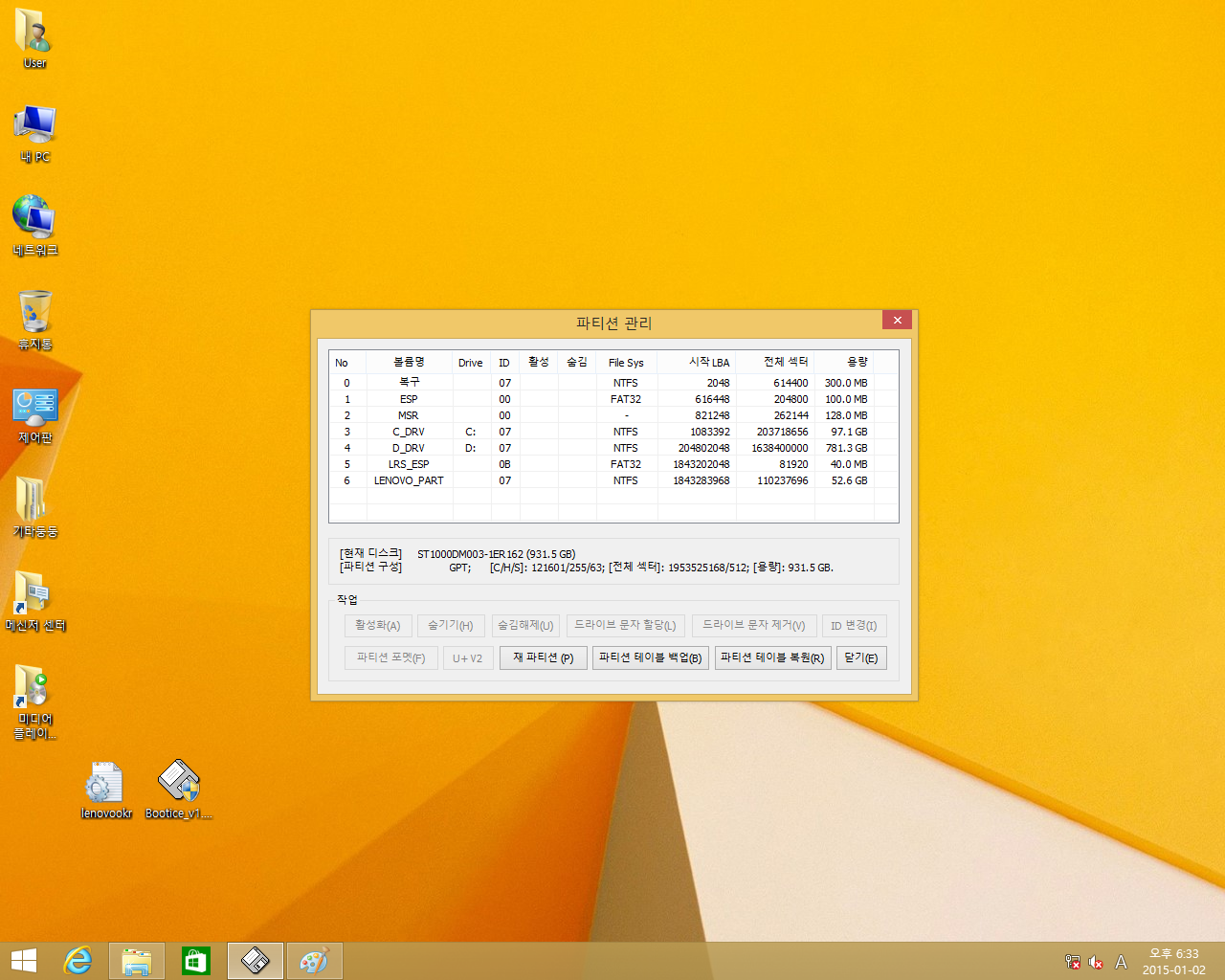
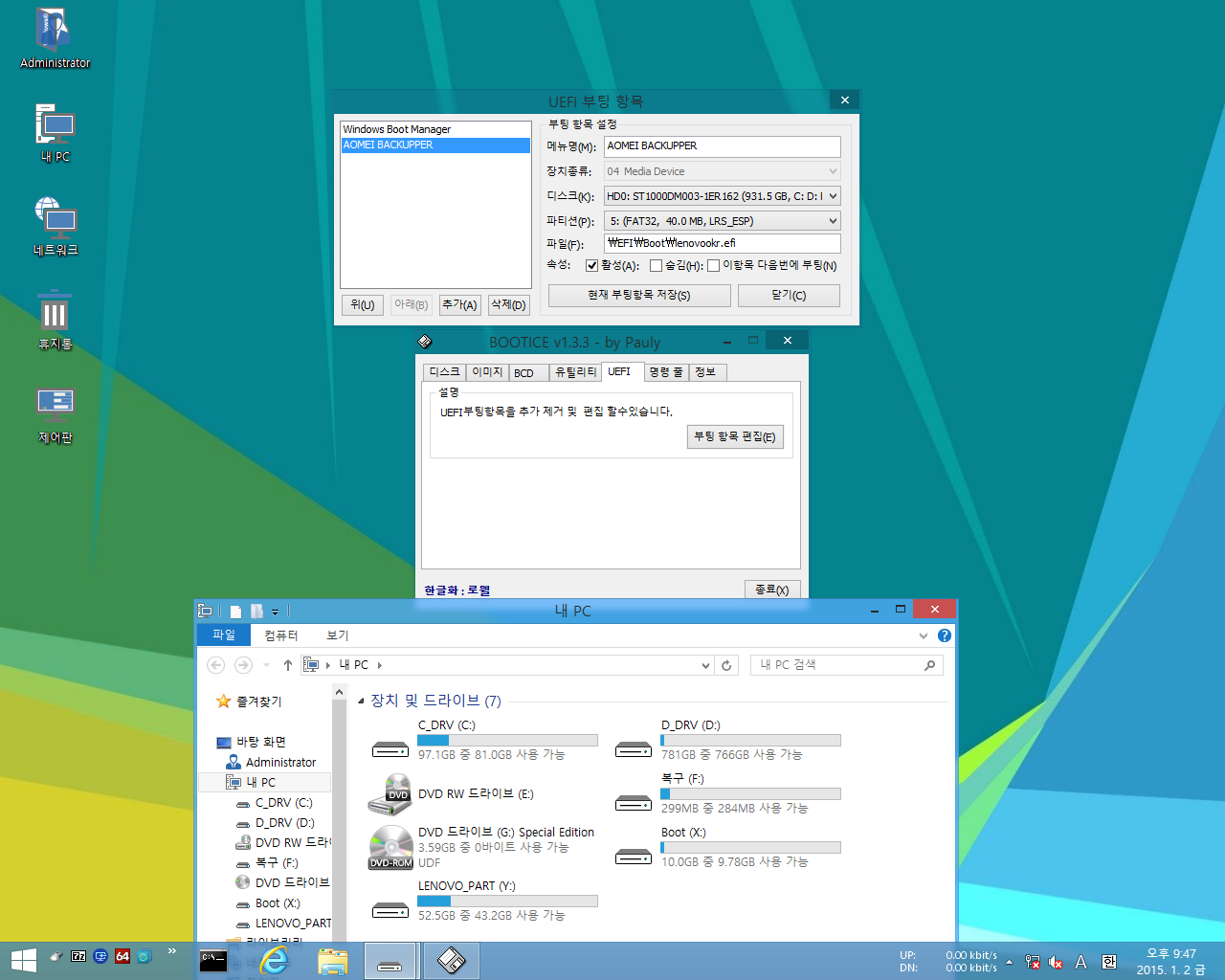
-
suk 2015.03.24 21:47
그건 이미 결론난 것 같습니다
부팅때 키 작동하는건 grub4dos인데요. uefi모드는 grub4dos 사용 못 합니다. 끝.
그러면 복원 키는 무엇인가? 그건 제조사에서 메인보드 차원에서 어떻게 넣었나봅니다
개인적으로 그렇게 하기는? 모르지요. 워낙 능력자분들이...전세계적으로 계셔서...만들어낼지는
어떤 수단을 써서라도...근데 저는 이런 파티션 구성이나 단축키 좋아하지 않아서 연구도 하지 않습니다
지금 이 권장파티션도 하나의 호기심 차원에서 해본 것이고요. 하다보면 전체를 다 적용하진 않더라도
뭐 하나라도 건지는 수도 있으니까 해보는거죠.
-
박사유 2015.03.24 21:58
잘알겠습니다. 위 그림은 1월달에 lenovo에서 필요한 부분만 조립pc에 이식해서, 기가바이트보드(멀티부팅키 F12)로 테스트한 내용입니다.
lenovo가 복원부분이 grub4dos 와 비슷한 부분이 있어서(사실은 linux와 비슷한듯합니다.) 사용하는데는 큰 불편은 없었습니다.
전에 Suk님께 고스트관련 배치파일을 물어본적이 있었지요. 기억하실지.. (무한루프로 돌리라고 하셨죠)
고스트/트루이미지/원키 등 선택해서 복원할 수 있게했습니다. 모두 바보고집님 덕분이죠..
1월달에 테스트 몇번해보고 써머리만 해두었네요. 지금은 uefi도 없고, 그냥.. 그냥.. 있습니다.
위에 좋은정보 다시한번 감사드립니다.
| 번호 | 제목 | 글쓴이 | 조회 | 추천 | 등록일 |
|---|---|---|---|---|---|
| [공지] | 사용기/설치기 이용안내 | gooddew | - | - | - |
| 3150 | 윈 도 우| 강추_사용기)월드 베스트 PE Lite 5.0 간단 사용기usb_grub... [20] | 심씨 | 3724 | 10 | 06-19 |
| 3149 | 윈 도 우| win10 - 10147 wimboot 되는군요 [오타 수정] [7] | suk | 3895 | 2 | 06-19 |
| 3148 | 윈 도 우| 윈도10을 vmware로 설치해서 실제로 부팅하기 [2] | 빠른PC | 3402 | 0 | 06-19 |
| 3147 | 윈 도 우| 별 다섯개 월드 베스트 PE Lite 5.0 간단 사용기 [26] |
|
4746 | 7 | 06-19 |
| 3146 | 윈 도 우| 월드베스트 PE Lite 5.0 [부팅직후 스샷] [6] |
|
3260 | 4 | 06-18 |
| 3145 | 윈 도 우| ★ ★ ★ ★ ★ 월드베스트 PE Lite 5.0 [종료] [709] | 사랑과평화 | 15150 | 267 | 06-18 |
| 3144 | 윈 도 우| 추천3)win81DREAM_PE_2015_V9_x64_xwim_shimss3.iso dream_... [23] | 심씨 | 5330 | 16 | 06-17 |
| 3143 | 윈 도 우| 바탕화면 아이콘 수정 [2] | 땅콩 | 2500 | 2 | 06-17 |
| 3142 | 윈 도 우| win81DREAM_PE_2015_V9_x64_xwim_shimss2.iso_아이콘 화살... [10] | 구들목 | 3175 | 9 | 06-17 |
| 3141 | 윈 도 우| XP 통합 처음 해봅니다 [7] | suk | 3283 | 5 | 06-16 |
| 3140 | 윈 도 우| 8.pe 바탕화면 수정 [12] | 땅콩 | 2898 | 7 | 06-16 |
| 3139 | 기 타| pe에서 은행업무[국민은행] 보기 [11] | 땅콩 | 3014 | 8 | 06-15 |
| 3138 | 윈 도 우| 8.pe 배포 [58] | 땅콩 | 4805 | 17 | 06-15 |
| 3137 | 윈 도 우| Windows 7 Dark 2015 한글화 bat 테스트 [18] | suk | 3314 | 13 | 06-15 |
| 3136 | 소프트웨어| ★ ★ ★ ★ ★ 월드베스트 PE Lite 4.0 [종료] [265] | 사랑과평화 | 9077 | 161 | 06-15 |
| 3135 | 윈 도 우| 8.pe [17] | 땅콩 | 3209 | 15 | 06-14 |
| 3134 | 윈 도 우| ★ ★ ★ ★ ★ 월드베스트 PE Lite 3.0 [종료] [269] | 사랑과평화 | 7553 | 140 | 06-14 |
| 3133 | 윈 도 우| 8.1pe 수정 [16] | 땅콩 | 2956 | 10 | 06-14 |
| 3132 | 윈 도 우| 사랑과평화님의 월드pe lite 2.0.7z버전을 usb에 설치하여 ... [6] | 일단놓고말 | 3108 | 4 | 06-14 |
| 3131 | 윈 도 우| my8.1pe 사용기 [10] | 땅콩 | 2575 | 3 | 06-13 |

테스트에..자세한 설명에..사용할수 있는 배치파일까지..
삼박자가 완벽합니다...
사진까지 있어서 이해하는데 큰 도움이 되었습니다...감사합니다..